win10重启快捷键是哪个?win10怎么重启电脑按什么键-
win10系统重新启动电脑的快捷键是什么?有时候我们需要对电脑进行重启,重启win10官方系统比较通常的做法是点击开始菜单的电源按钮,也可以使用win10快捷键重启系统。那么win10按什么键重启电脑呢?下面小编跟大家介绍win10重启快捷键是哪个的问题。
方法一:电源按钮重启
点击开始—电源—重启,即可重启win10系统。
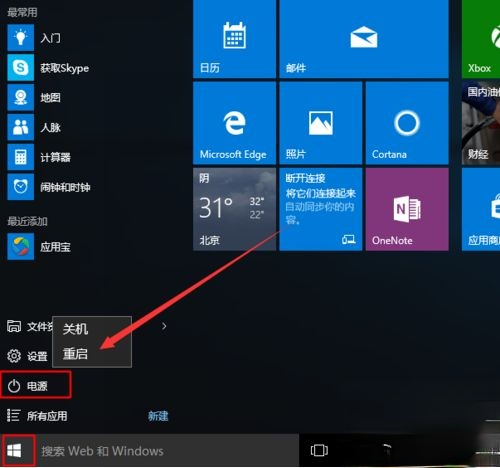
方法二:快捷键重启
1、在win10桌面上,关闭所有软件和界面,同时按住Ctrl+F4快捷键,调出关闭windows 选项,选择三角符号选项,查看下拉框,有个重启选项;
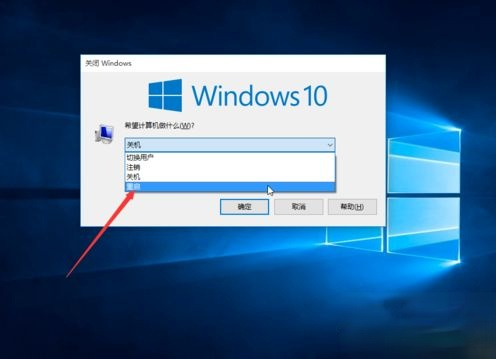
2、希望计算机做什么,选择重启,确定。
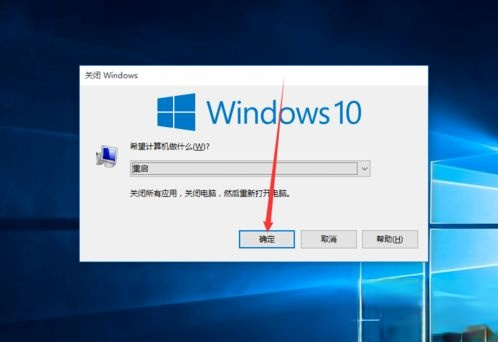
方法三:快捷键紧急重启
1、同时按下Ctrl+Alt+Del组合快捷键,会出现如下图所示界面,此时按住Ctrl键,再点击屏幕右下角中的电源按钮,进入紧急启动界面。
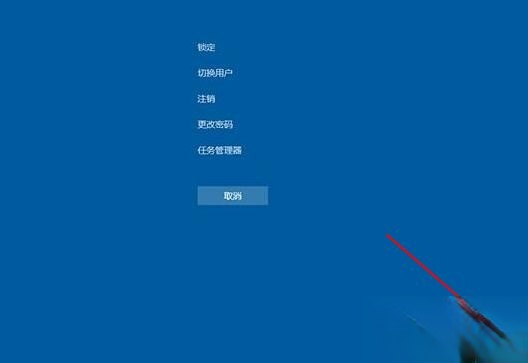
2、在紧急启动界面,点击“确定”,系统就会立即重启了。
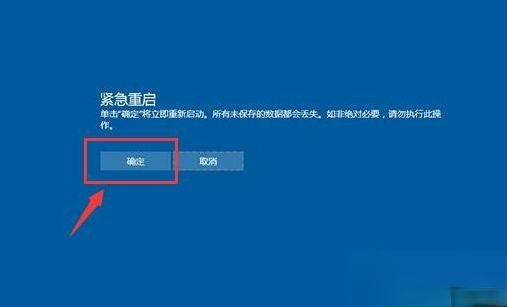
以上就是win10系统使用快捷键重启的方法,如果你不清楚win10重启快捷键,可以学习下这个教程。
相关阅读
win7系统排行
热门教程